تغییر الگوی سایت بستگی به میزبانی آن دارد. با توجه به مزایا و معایب میزبانی های مختلف ، میزبانی را مطابق با ترجیحات شخصی خود انتخاب کنید. بیایید در مورد چگونگی تغییر الگوی سایت در میزبانی Ucoz به شما بیشتر بگوییم.
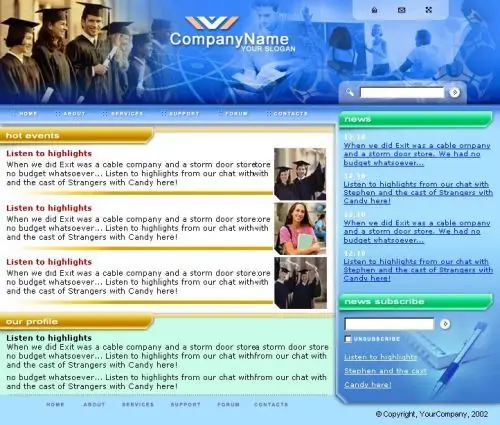
دستورالعمل ها
مرحله 1
برای تغییر الگوی سایت ، ابتدا به ویرایشگر صفحه بروید و مورد "تنظیمات عمومی" را در آنجا انتخاب کنید. در مقابل خط "طراحی سایت" بر روی "انتخاب طرح" کلیک کنید و یک پنجره انتخاب در مقابل شما باز می شود. حالا فقط طرحی را که دوست دارید انتخاب کنید ، آن را در سایت خود نصب کنید و ویرایش را شروع کنید.
گام 2
به عنوان مثال ، بیایید تصویر هدر سایت را تغییر دهیم. تصاویر گرافیکی که در طراحی استفاده می شوند در فایل style.css یا الگوی صفحه html شرح داده شده اند.
مرحله 3
برای تصاویر نوشته شده در CSS. در نوار بالا ، "طراحی" و سپس "مدیریت طراحی" را انتخاب کنید. بعد ، یک فایل سبک در پنجره باز می شود ، به دنبال یک خط مانند #header (پس زمینه: url (‘/ ee.jpg’) تکرار نشدن ؛ ارتفاع: 182px ؛ look.) باشید ، که آدرس هدر خواهد بود. به خاطر داشته باشید که همه چیز در الگوهای مختلف متفاوت است ، بنابراین به دنبال این باشید که کدام تصویر به چه چیزی مربوط می شود.
مرحله 4
برای تصاویر نوشته شده در الگو. درست مانند حالت اول ، در پانل بالا ، خط "Design" و سپس "Design Management" را انتخاب کنید ، سپس در پنجره باز شده به دنبال خط view بگردید. حال تصویری را که دوست دارید انتخاب کنید.
مرحله 5
به منظور ترسیم یک هدر جدید ، به یاد داشته باشید که اگر اندازه آن متفاوت از اندازه اصلی است یا می خواهید آن را در جای دیگری قرار دهید ، تنظیمات لازم را در پرونده یا الگو داشته باشید. سرصفحه را در دایرکتوری ریشه ذخیره کنید ، برای این کار از مدیر فایل ، آدرس تصویر قدیمی را نیز به تصویر جدید تغییر دهید و ذخیره کنید. همین کار را با تمام تصاویر طراحی انجام دهید ، یا یک طرح جدید برای کل صفحه ایجاد کنید و آن را به سایت وصل کنید.







